
1. bot とウォレットのセットアップ
1. bot とウォレットのセットアップ

Maestro Sniperを使うためにwalletのセットアップ方法についてまとめます。自分のウォレットを使うか、botを使ってウォレットを作成することもできるから、始める前にこのセクションは必ず読んでね。
どうなっても自己責任ですよ💫

まずは https://t.me/MaestroSniperBot で「/sniper」と入力してメインメニューを表示します。そこには以下のような画面が現れます。
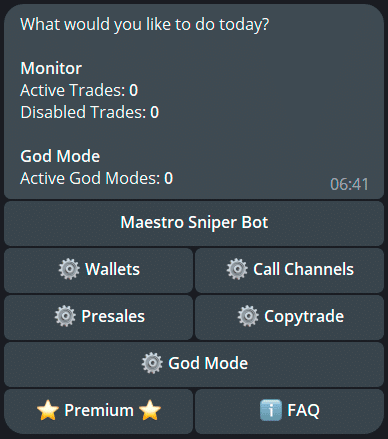
1.1 Wallet 接続・作成
Walletsを選択します。BSC/ETH/Arbitrumの3つのチェーン、そしてBEP-20 SURGEとERC-20 SURGEの2つの擬似チェーンから選ぶことができます。
次に表示される画面で、wallet を接続するか、botを通じて新しいウォレットを生成することができます。
メインウォレットを接続する代わりに、新規ウォレットを作成することをおすすめします。
ウォレットが生成されたら、Metamaskやtrustなどのウォレットにインポートすることをおすすめします🌟
まずは使い始めるためにウォレットに資金を送金しましょう🌈
1.2 ウォレット: 基本設定
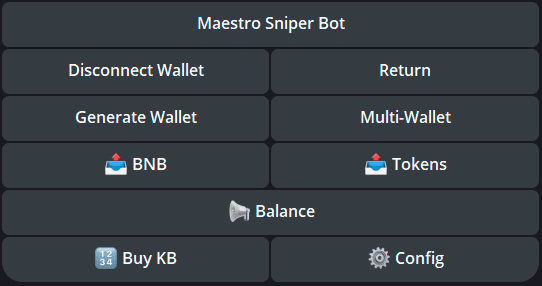
ウォレットのセットアップが完了すると、図2に示されるオプションが表示されます。この新しく作成または接続したウォレットは、メインのウォレットとして機能します。
📤 BNB (ETH) : 送金
接続したウォレットから送金したいBNBの金額を選択します。金額はBNBで指定するか、数値に%を追加してパーセンテージで指定することができます(例: 50%はBNBの半分を送金し、50は50 BNBを送金します)。
金額を選択した後は、BNBを送金するウォレットアドレスを入力します(ETHも同じ)。
📤 tokens : 送金
接続したウォレットから送金したいトークンのcontractアドレスを貼り付けます。
次に、送金するトークンの量を選択します。
金額を選択した後は、トークンを送金するウォレットアドレスを入力します。
multi-wallets
同時に複数のウォレットをセットアップすることができます。
📢Balance
ウォレットの内容を確認できます。
より詳細なウォレット追跡機能を備えたバージョンは https://t.me/MaestroWalletBot こちら!
🔢 Buy KB
バイキーボードにカスタマイズ設定を割り当てることができます。カスタマイズ後、デフォルト設定にリセットするオプションもあります。
⚙️ setting
メインウォレットの設定メニューです。
続きはこちら
この記事が気に入ったらサポートをしてみませんか?
